Tại sao bàn phím laptop Dell không gõ được một số phím?
Các vấn đề liên quan đến bàn phím laptop không phải là hiếm nhưng khi đã xảy ra thì sẽ ảnh hưởng đến người dùng rất nhiều. Tuy nhiên vẫn có những cách giải quyết giúp bạn giải quyết vấn đề này một cách hiệu quả.
Cùng Bảo Hành One tìm hiểu tại sao bàn phím laptop Dell không gõ được một số phím ngay dưới đây nha!
Đặc điểm bàn phím laptop Dell
Thông thường, bàn phím laptop Dell sẽ có những đặc điểm sau:
Phần lớn laptop Dell sử dụng bố trí bàn phím tiêu chuẩn theo kiểu QWERTY, tương tự như các laptop khác trên thị trường.
Bàn phím của laptop Dell thường có kích thước vừa phải, phù hợp với kích thước tổng thể của laptop. Thiết kế có thể thay đổi tùy theo dòng sản phẩm, nhưng đa số đều được thiết kế để đảm bảo sự thoải mái khi sử dụng và hiệu suất khi gõ.
Đa số bàn phím laptop Dell được làm từ nhựa có độ bền cao, có thể chịu được sự va đập nhẹ và tránh được trầy xước.
Bàn phím thường đi kèm với các phím chức năng (F1, F2, ..., F12) được sử dụng cho các chức năng như điều khiển âm lượng, độ sáng màn hình, tắt/mở máy tính.
Nhiều laptop Dell tích hợp touchpad trên bàn phím, cho phép người dùng điều khiển con trỏ mà không cần sử dụng chuột ngoại vi.
Một số dòng laptop Dell cung cấp bàn phím có phím số riêng biệt, giúp người dùng dễ dàng thực hiện các phép tính hoặc nhập dữ liệu số.
Một số mẫu laptop Dell có bàn phím có đèn nền, giúp người dùng sử dụng dễ dàng trong điều kiện ánh sáng yếu hoặc trong bóng tối.
Dell thường thiết kế bàn phím với độ nảy tốt, đảm bảo cảm giác gõ tốt và ít hao mòn sau thời gian sử dụng.

Bàn phím laptop Dell với nhiều đặc tính vượt trội
>> Xem thêm: Những cách sửa lỗi bàn phím laptop bị loạn chức năng đơn giản
Tại sao bàn phím laptop Dell không gõ được một số phím?
Có một số nguyên nhân có thể khiến bàn phím của laptop Dell không gõ được một số phím:
Một số phím có thể không hoạt động do lỗi phần cứng, do các vấn đề như hỏng hóc vật lý, chất lượng sản phẩm không tốt, hoặc tiếp xúc không tốt giữa phím và bo mạch điều khiển.
Bàn phím có thể bị ảnh hưởng bởi bụi bẩn, mảng dầu, hoặc chất lỏng từ nước uống hoặc các chất lỏng khác, có thể gây ra ngắt kết nối giữa các phím và bo mạch, dẫn đến việc một số phím không hoạt động.
Có thể có các vấn đề phần mềm gây ra việc một số phím không hoạt động, như cài đặt bàn phím không chính xác, driver hỏng hoặc không cập nhật, hoặc các phần mềm gây xung đột.
Trong một số trường hợp, người dùng có thể đã chọn cài đặt ngôn ngữ hoặc bố trí bàn phím không đúng, dẫn đến việc một số phím không hoạt động như mong đợi.
Các vấn đề khác như lỗi kỹ thuật trên bo mạch điều khiển bàn phím, cáp kết nối hoặc các linh kiện khác gây ra tình trạng một số phím trên bàn phím không thể gõ.

Bàn phím laptop Dell bị hỏng hóc
Hướng dẫn cách khắc phục bàn phím Dell không gõ được một số phím
Làm sạch bàn phím:
Sử dụng hơi khí nén hoặc bàn chải mềm để loại bỏ bụi bẩn và mảng dầu dính trên bàn phím.
Dùng cồn isopropyl hoặc dung dịch làm sạch bàn phím để làm sạch phím một cách cẩn thận.

Kiểm tra kết nối và cáp:
Đảm bảo rằng cáp kết nối giữa bàn phím và bo mạch điều khiển không bị lỏng hoặc hỏng.
Kiểm tra xem có dấu hiệu gì của gãy rối hoặc tổn thương không.
>> Xem thêm: 3 cách sửa lỗi bàn phím laptop tự nhảy chữ hiệu quả
Kiểm tra phần mềm:
Kiểm tra cài đặt ngôn ngữ và bố trí bàn phím để đảm bảo rằng chúng đang được đặt đúng.
Kiểm tra xem driver bàn phím có được cập nhật mới nhất không. Nếu không, hãy cập nhật chúng từ trang web chính thức của Dell.
Khởi động lại máy:
Thỉnh thoảng, việc khởi động lại máy có thể giải quyết các vấn đề liên quan đến phần mềm hoặc driver.
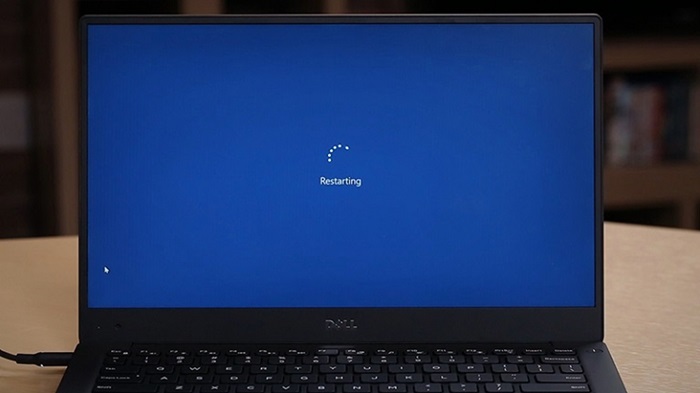
Khởi động lại laptop Dell
Kiểm tra vấn đề phần cứng:
Nếu sau khi làm sạch và kiểm tra phần mềm mà vấn đề vẫn tiếp tục, có thể có vấn đề phần cứng. Trong trường hợp này, việc gặp một kỹ thuật viên hoặc liên hệ với dịch vụ hỗ trợ của Dell có thể là cách tốt nhất để tiếp tục.
Sử dụng bàn phím ngoại vi hoặc đèn USB:
Trong trường hợp không thể sửa chữa được bàn phím laptop, bạn có thể sử dụng một bàn phím ngoại vi hoặc đèn USB tạm thời cho đến khi vấn đề được giải quyết.
productdata |
https://baohanhone.com/products/thay-ban-phim-laptop-hp-spectre-x360;https://baohanhone.com/products/thay-ban-phim-laptop-hp-probook-4420s;https://baohanhone.com/products/thay-ban-phim-laptop-hp-probook-440-g5;https://baohanhone.com/products/thay-ban-phim-laptop-hp-pavilion-x360-14-cd1018tu |
Trên đây là những cách giúp khắc phục bàn phím laptop Dell không gõ được một số phím, Bảo Hành One chúc các bạn thực hiện thành công!
>> Xem thêm: Top 5 cách khắc phục bàn phím laptop không hoạt động hiệu quả nhất









